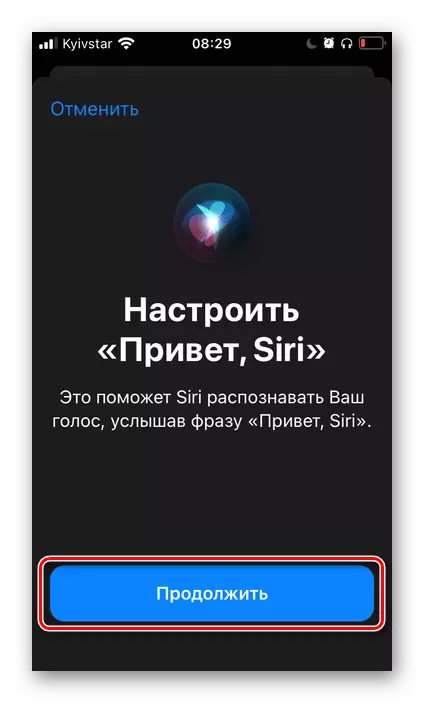Opcija 1: iOS iznad 12
U iOS, to je moguće završiti ili djelomično odvajanja glas asistent - možete deaktivirati i naredbe poziva (glas ili pritiskom tipke) i funkcija funkcije u cjelini. Sve se to radi u postavkama iPhone.
Bilješka: Uputstvo ispod je napisano na primjer potonjeg (u vrijeme objavljivanja članka) verziju iOS 14. U proteklih 12 i 13 verzije Akcionog algoritam koji treba da se izvrši deaktivirati asistent će biti sličan. Samo imena nekih stavki i opcije koje nemaju direktne veze sa temom mogu razlikovati.
- Pokrenite aplikaciju standardne postavke i pomaknite se prema dolje na listi particija predstavljeni u njemu.
- Kliknite na "Siri i Search".
- Naizmjence deaktivirati sve prekidača nalazi se u sekciji Siri.

Potvrdite svoje namjere izborom odgovarajuće opcije u pop-up prozor.
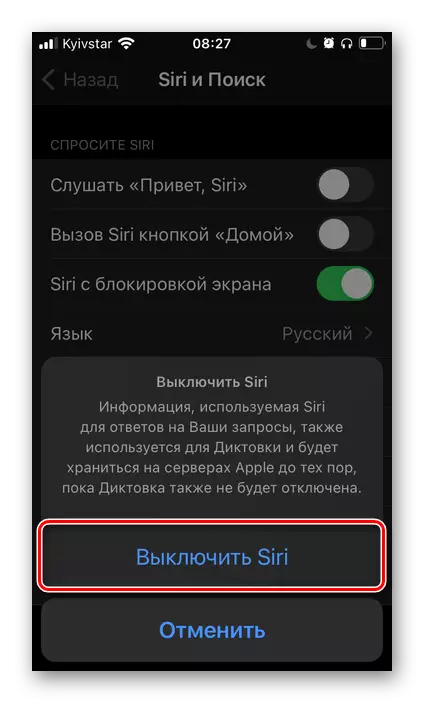
Dalje, ako postoji takva potreba, na isti način odvojite svim pozicijama u Siri Ponuda bloka.
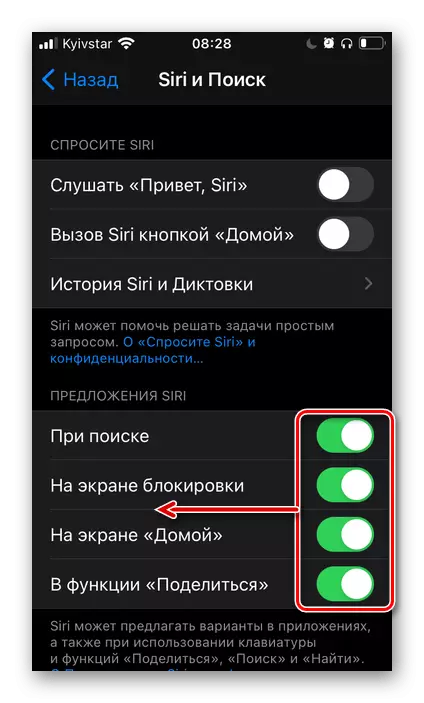
Čak ispod, možete isključiti rad glas asistent u odvojenim aplikacijama,
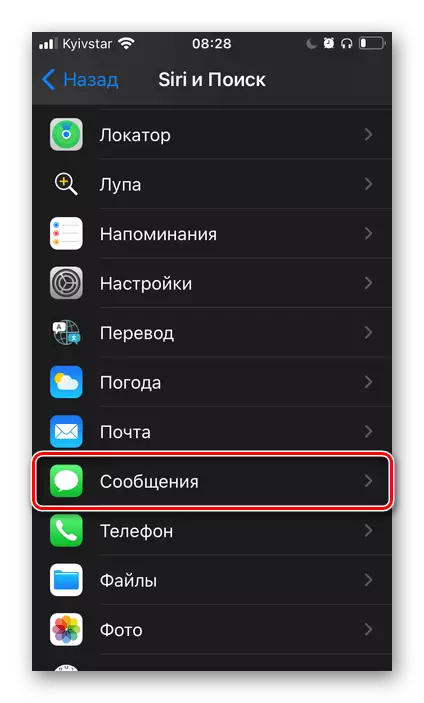
Ali nakon provedbe gore navedenih preporuka, to više nije potrebno.
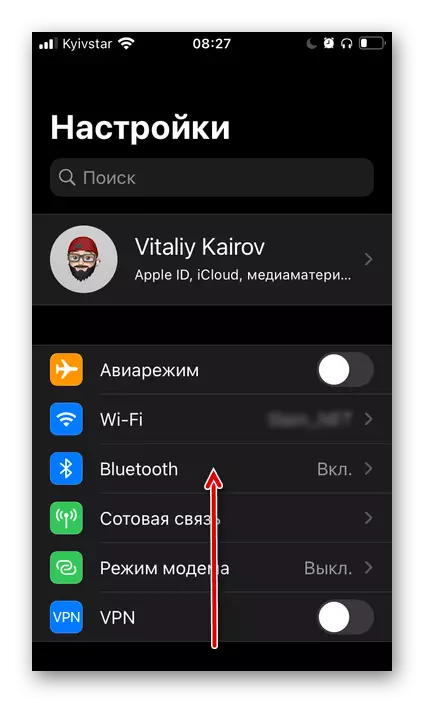
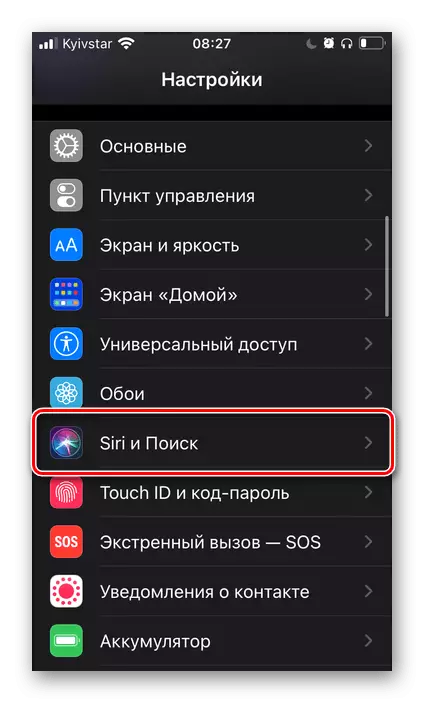
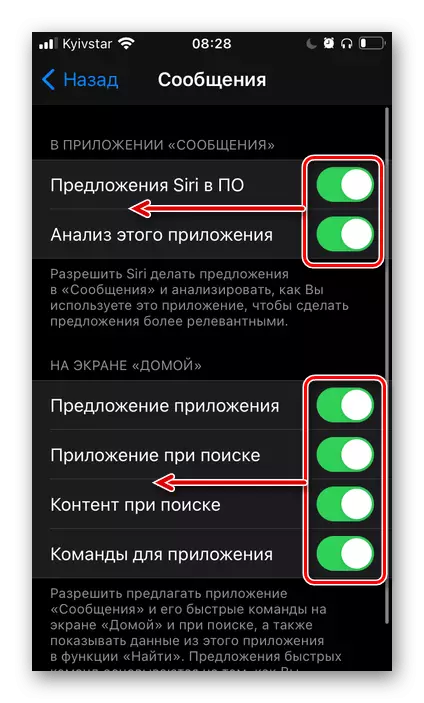
Dakle, mi u potpunosti isključiti Siri - danas zovemo pomoćnik neće raditi na bilo koji glas, niti pritiskom na tipku "Home" ili "ON / OFF" na iPhone (opcija poziva ovisi o modelu uređaja).
Opcija 2: iOS 11 i ispod
U stare verzije Ayos, glas asistent onesposobljavanje je nešto drugačija od upute gore navedeno, prije svega, lokacija potrebne stavke.- Otvorite "IOS postavke" i idite na odjeljak "Main".
- Dodirnite "Siri".
- Isključite glas asistent pomicanjem prekidača na neaktivni položaj, i potvrditi vaše namere u pop-up prozor.
Bilješka: U istom odjeljku, možete samo onemogućiti pomoćnik odgovor na naredbu "Zdravo, Siri".
Omogućite, konfiguraciju i Korištenje Siri
Očigledno je da će ponovno aktivirati vlasnički glas asistent na iPhone, to će biti potrebno izvršiti akcije obrnuto je gore navedeno, ali neki složenost je potreba da se ponovno konfigurirati. Ovaj postupak je prethodno raspravljalo u posebnim uputstvom, koje preporučujemo za čitanje.
Opširnije: Kako omogućiti Siri na iPhone